GIMP, Proyectos 1
Módulo 1: Conociendo GIMP
La primera imagen
Para crear nuestra primera imagen accedemos a la barra de menús de la Ventana Imagen y seleccionamos Archivo --> Nuevo.
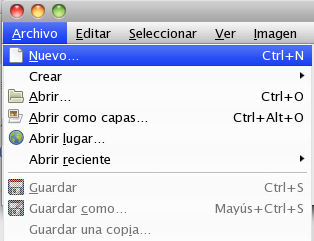
Aparece el siguiente cuadro o ventana de diálogos donde podemos seleccionar las características de la nueva imagen:
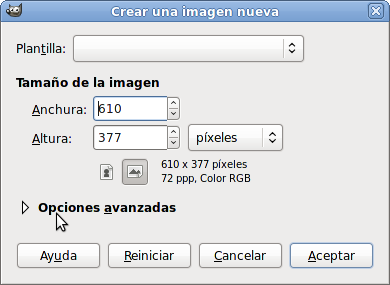
Hacemos clic en la flecha que aparece a la izquierda de Opciones avanzadas para acceder a un mayor número de opciones a la hora de crear una nueva imagen.
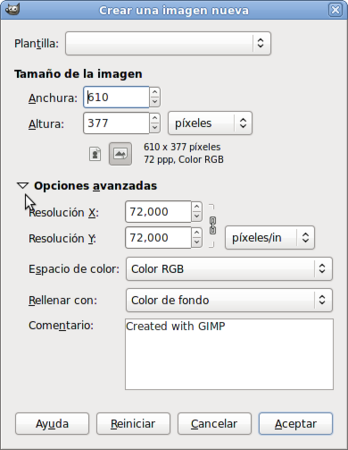
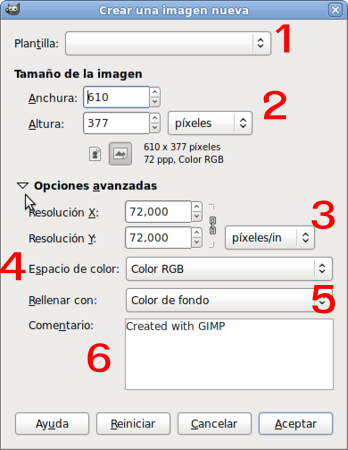
- Podemos crear una imagen desde una plantilla proporcionada por el programa o creada por nosotros; se trata de tamaños prefijados.
- Para seleccionar el tamaño de la imagen en píxeles, pulgadas, milímetros, puntos, etc.
- La resolución, predeterminada para ver imágenes en la pantalla del ordenador. Los valores pueden cambiarse cuando el destino de la imagen es una impresora.
- Espacio o modo de color: RGB o Escala de grises. La opción RGB permite usar más herramientas.
- Color de fondo de la imagen. El color de fondo es el que esté seleccionado en la herramienta Selector de color (por defecto es blanco).
- Aquí se puede añadir un comentario al archivo de la imagen.
Otros botones de esta ventana: Reiniciar, pone de nuevo los valores que GIMP trae por defecto, Cancelar (salimos de esta ventana sin realizar ningún proceso) o Aceptar para aceptar las condiciones y crear la imagen.
Al presionar el botón Aceptar obtenemos una imagen con las características que hayamos elegido. Para comenzar, nuestra recomendación es crear una imagen con un tamaño de 420x300 píxeles; 72 píxeles por pulgada de Resolución; espacio de color RGB y como color de fondo Blanco.
Y obtenemos la siguiente imagen, a esta ventana se le denomina Ventana Imagen.
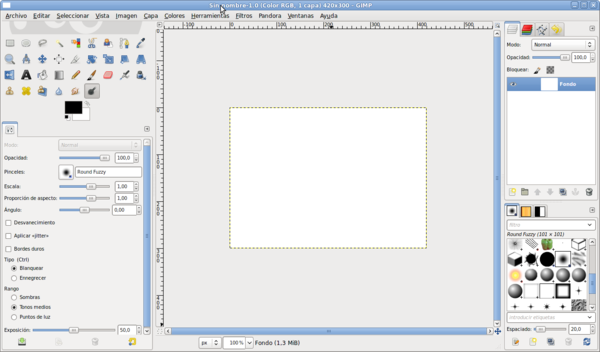
Nota
La anterior imagen nos muestra el modo de Ventana única de GIMP, al estilo de cualquier programa de Windows.
Dado que el modo tradicional de GIMP es el modo de Múltiples Ventanas, mostrado en el anterior apartado, a lo largo de este curso utilizaremos este modo para trabajar.